Védelméről és ellenőrzéséről A táblázatok adatai google
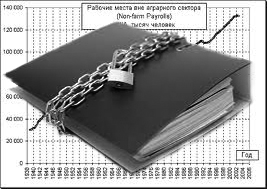
Lehetőség van véletlenül törli a képletet a cellába, és minden számítás „float”. Ez nem mindig lehetséges azonnal megfigyelni egy ilyen helyzetet, majd kell messzire a hibát. Ez különösen igaz akkor, ha több felhasználó dolgozik az asztalra. Néha szükség van megtilthatják a bizonyos értékeket. Mit kell tenni?
A Google-táblázatok, van speciális felszerelés, hogy megvédje a cellatartományt, és az egész lapos bemeneti adatok ellenőrző mechanizmust, valamint a képesség, hogy korlátozzák a lehetséges értékek rögzített sejtes tömb.
Hogyan lehet megelőzni az adatokat a táblázat véletlenszerű változások
Protect sejtek és tartományok
- Válasszon ki egy vagy több sejt.
- Nyisd meg a menüt „Data” - „Védett lapok és mozog ...”.
- A jobb oldali panelen, adjon meg egy kis magyarázat (biztos, hogy úgy, hogy könnyebb navigálni), és kattintson az „Engedélyek beállítása”.
- A beállítási ablak, amelyben szükség van minden egyes felhasználó számára, hogy meghatározza tevékenységek elérhetők legyenek, hogy a megadott tartományon.
Engedélyt kérni, hogy módosítsa a tartomány, akkor csak akkor, ha az asztal van osztva, és a megadott felhasználók, akik dolgoznak vele. Ez a határ ki kell igazítani őket.
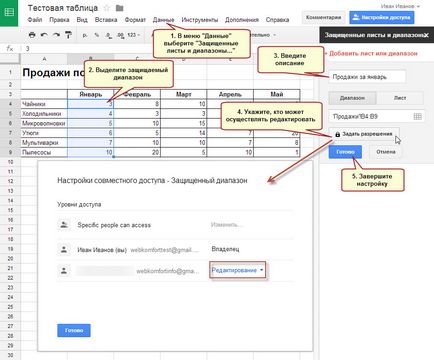
takaróelem
Hogy megvédje az összes adatot a lap a lapon lapon kattintson a nyílra a menüben válasszuk a „Protect Sheet ...” vagy használja a menü „Data” - „Védett tartományok és a lemezek ...”. Akkor mindent megtesz, hogy a fent leírt védelmére tartományban. A különbség az, hogy ki kell választani a megfelelő „List” a beállítások panelt.
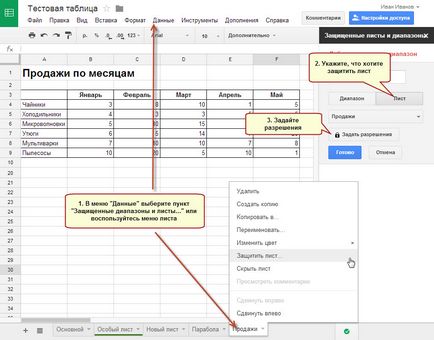
Felhívjuk figyelmét, hogy a leírt eszközök nem biztosítják a biztonságot az adatok. Azon felhasználók, akik kapnak hozzáférést az asztalra, akkor képes lesz arra, hogy a nyomtatási és másolási. Továbbá, ha másolja az asztalra, hogy az adatvédelmi eltávolításra kerül, és az olvasók képesek lesznek megváltoztatni őket.
Ahhoz, hogy távolítsa el a kontroll, hívja a konfigurációs panelen jelölje ki a tartomány, amelyből el kívánja távolítani védelmet, és nyomjuk meg a gombot egy kuka.
Nyomon követi a bemenő adatok
Hogy megvédjék a használót belépő hibás adatok lehetővé ellenőrzést. Például lehetőség van arra, hogy, hogy csak ezeket a sorokat bizonyos szavak vagy számok csak az említett különbség a sejtben, stb Amikor megpróbálja felvenni valami mást akkor kiadott egy figyelmeztetést.
Beállítani a vezérlő bemeneti adatok használd a „Check ...” a „Data” menüben. Egy űrlap beállítást, amelynek során:
A legfontosabb a jogot, hogy a kritériumok vizsgálatára. A következő lehetőségek állnak rendelkezésre:
Mint látható, a beépített kalibrációs adatok lehetővé teszik a különböző körülmények között.
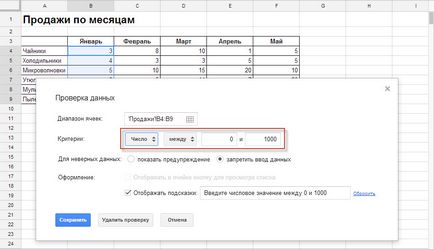
Most, ha meg a hibás adatokat, a rendszer figyelmen kívül hagyja őket, és megjelenik egy üzenet.
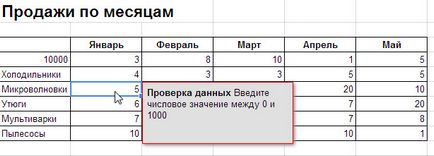
Egy másik példa. Ezúttal ad a felhasználónak a lehetőséget, hogy válasszon a listából. Legyen egy magazin tanulók értékelését. Az érvényesítési szabályok rámutatni a lehetőségeket, és egyéb beállításokat (lásd. Alább).
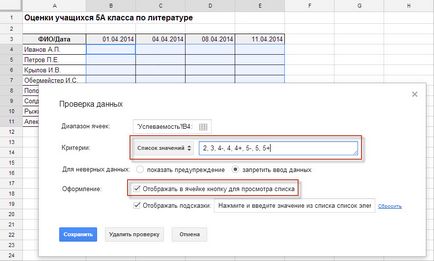
Ezt követően, az asztal úgy néz ki, az alábbiak szerint. Minden cella, amelyekre ellenőrzési, lesz egy kis nyíl, ha rákattint, megjelenik egy lista a becsléseket.
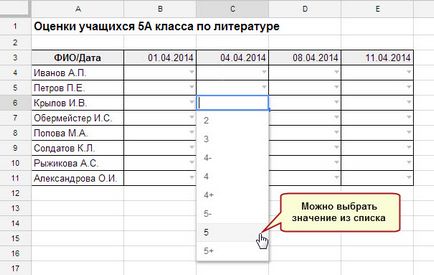
Tiltsa le a hívás beállítások ablakban, mint mi fentiek szerint, és a gomb „Törlés ellenőrzött” disable ellenőrzés a kívánt sejteket.
feltételes formázás
A feltételes formázás nem azt jelenti, az adatvédelem. Mindazonáltal ez a módszer használható, hogy jelezze a sejtekbe, ahol „valami baj”. Ezt az eszközt úgy tervezték, hogy változtatni a megjelenését egy sejt a tartalom alapján. Például megadhatja azt az állapotot, amelyben az összes tartalmazó sejtek negatív érték lesz pirosra festett. Hogyan kell csinálni?
- Adja meg a cellában.
- Tekintse meg a „Format” menüt, és kattintson az egérrel a tételt „feltételes formázás”.
- Határozza meg a paraméterek: a feltétele a előfordulása, amely alkalmazni fogják formázás; engedély; egy sor olyan sejtek, amelyek a szabályt alkalmazni.
- Kérdezd egyéb szabályokat. Táblázatok 5 Googledopuskayut megvalósítási módjainak feltételes megjelenését.
Mi kell alkalmazni a feltételes formázást a magazin becslése tanulók. A beállítások fog kinézni.
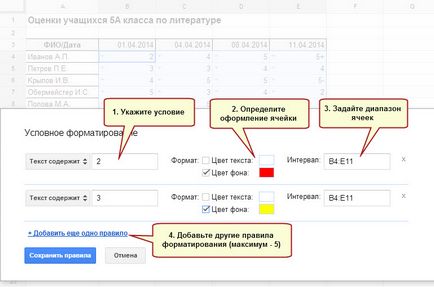
Az eredmény a következő.
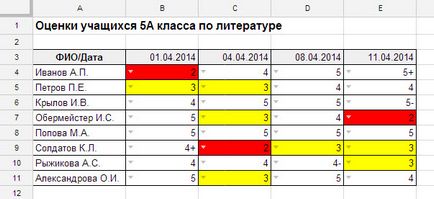
Feltételes formázás lehet alkalmazni a vizuális ellenőrzés bemeneti adatok és jelölje ki bizonyos információkat értékek egy nagy tömb.